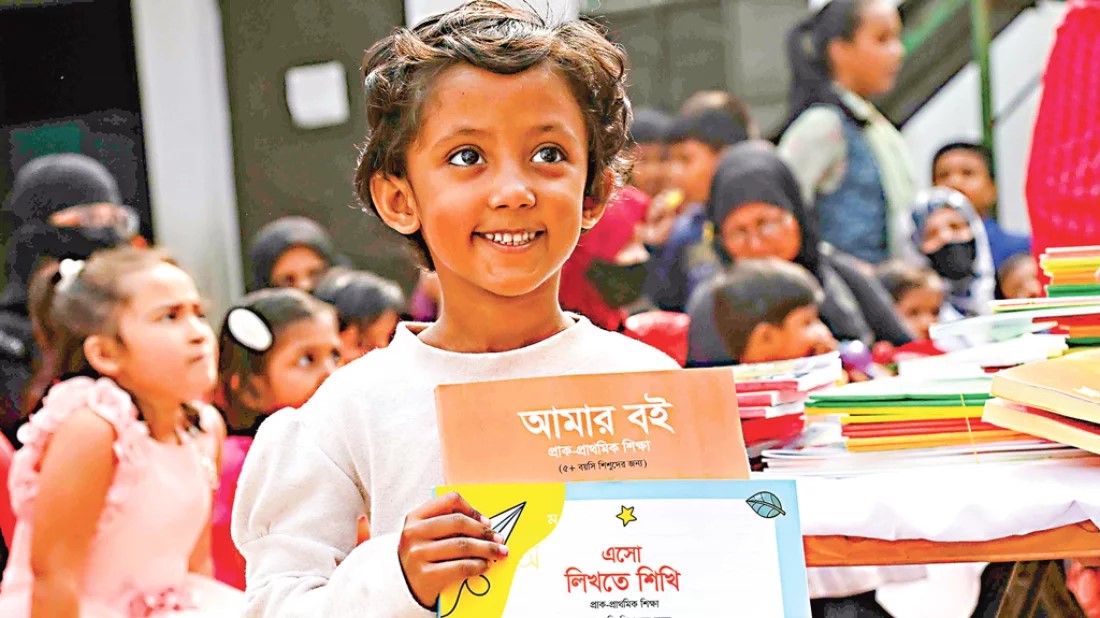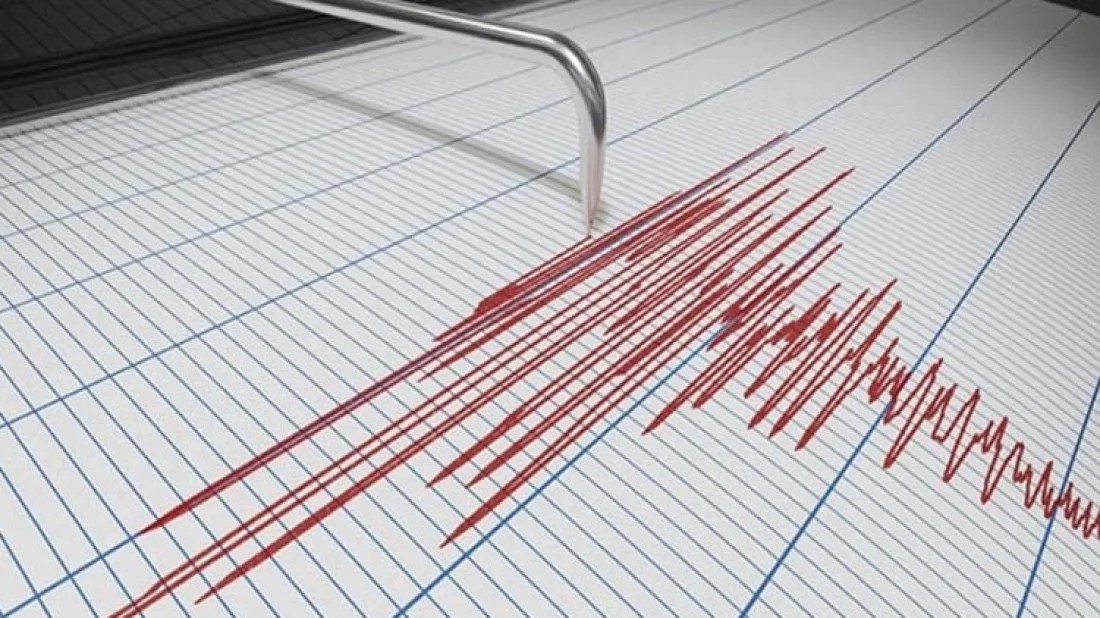অনলাইন সংবাদ: কম্পিউটারে কাজ করার জন্য মাউস গুরুত্বপূর্ণ ভূমিকা পালন করে। তবে কাজের প্রয়োজনে অনেক ব্যবহারকারীই মাউসের গতি কম বা বেশি করতে চান। উইন্ডোজ ১১ অপারেটিং সিস্টেমে চলা যন্ত্রে মাউসের গতিনিয়ন্ত্রণ করা যায়।
 মাউসের গতিনিয়ন্ত্রণের পদ্ধতিস্ক্রিনশট
মাউসের গতিনিয়ন্ত্রণের পদ্ধতিস্ক্রিনশট
মাউসের গতিনিয়ন্ত্রণের জন্য Windows এবং I কী একসঙ্গে চেপে সেটিংস অপশন চালু করতে হবে। এরপর সেটিংসের সাইডবার থেকে Bluetooth & devices অপশনে ক্লিক করে উইন্ডোর বাঁ পাশে থাকা Mouse অপশনে ক্লিক করতে হবে। এবার Mouse pointer speed অপশনের স্লাইডার কম বা বেশি করে মাউসের গতিনিয়ন্ত্রণ করা যাবে।

 Reporter Name
Reporter Name